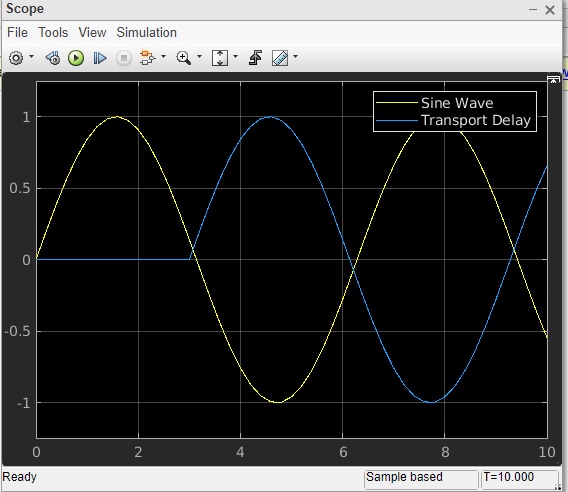MATLAB Simulink - 向信号添加延迟
我们在前一章中了解了不同的信号模拟。 在本章中,我们将学习如何向信号添加延迟。
让我们采用一个空白模型并向其添加正弦波和范围块,如下所示−
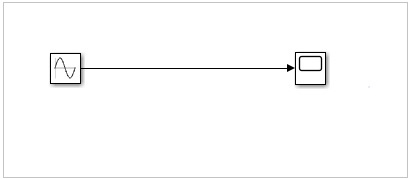
现在让我们运行模型以查看作用域块中的模拟。 正弦波如下图 −
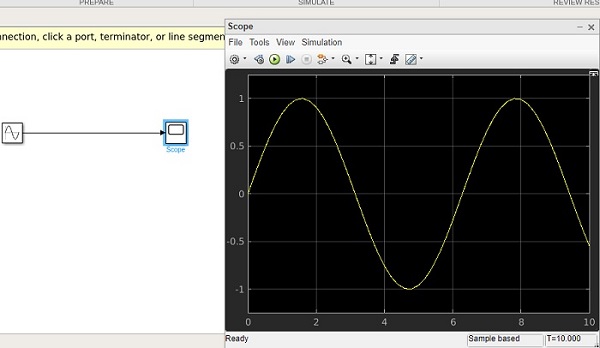
现在让我们为正弦波添加延迟。 我们将利用连续库中的传输延迟块,如下所示 −
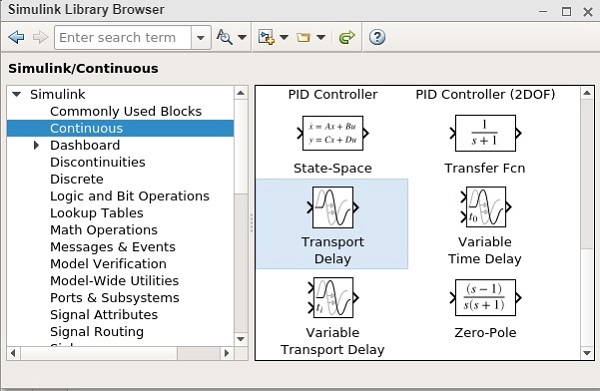
选择该块并将其拖动到模型画布中。 现在我们的模型中有传输延迟,右键单击它并打开块参数,如下所示 −
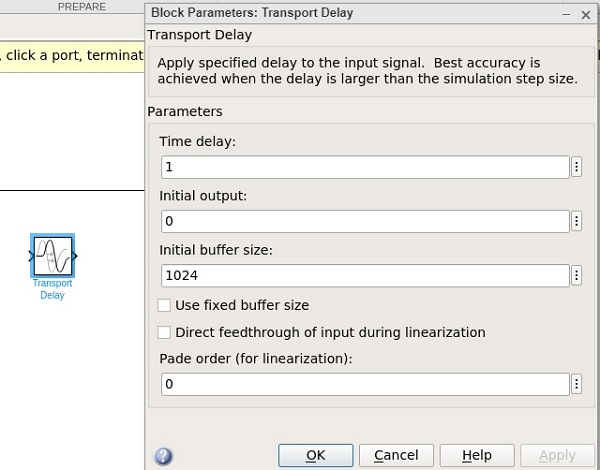
让我们将时间延迟从 1 更改为 3。进行更改并单击"确定"按钮。
现在向范围块添加一个输入端口。 右键单击示波器块并选择信号和端口。 输入端口数量选择2,如下图 −
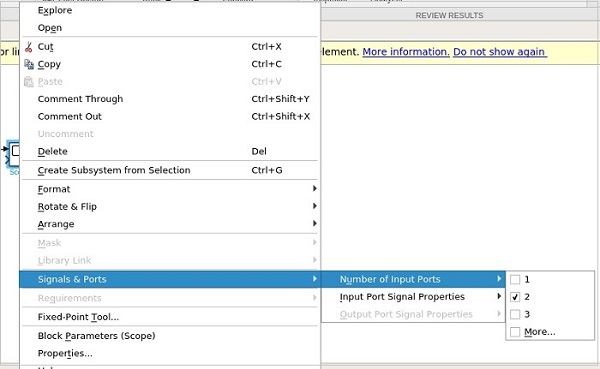
现在将传输延迟连接到正弦波和示波器,如下所示
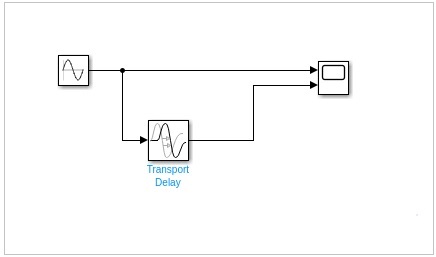
现在运行模拟可以看到符号波有 3 秒的延迟。 右键单击范围块并选择块参数以查看显示。